摄像头列表
本文主要介绍对摄像机设备的管理,以及续费等,录像查看,录像列表等功能。
摄像机列表使用的场景
摄像机列表用于对报警设备的录像,以及对对应录像的查看,续费,存储等操作。
摄像机列表功能指引
快捷指引:
查询丨新增IPC摄像头丨新增DVR通道 丨直播 丨视频回放 丨录像列表 丨云存储续费 丨水印续费 丨充值记录 丨编辑 丨删除
如何进入摄像头列表
操作步骤:
- 点击摄像机主页设备管理
- 点击设备管理下摄像头列表

摄像头列表功能指引
功能指引主要描述当前页面上所有操作按钮的功能,具体需要描述功能如下

查询
可根据设备类型,摄像头类型,设备Id,设备名称,通道Id,通道名称等查询条件进行数据过滤

新增IPC摄像头
点击新增ipc摄像头,展示如下页面,填写对应数据,点击提交,即可新增ipc摄像头。
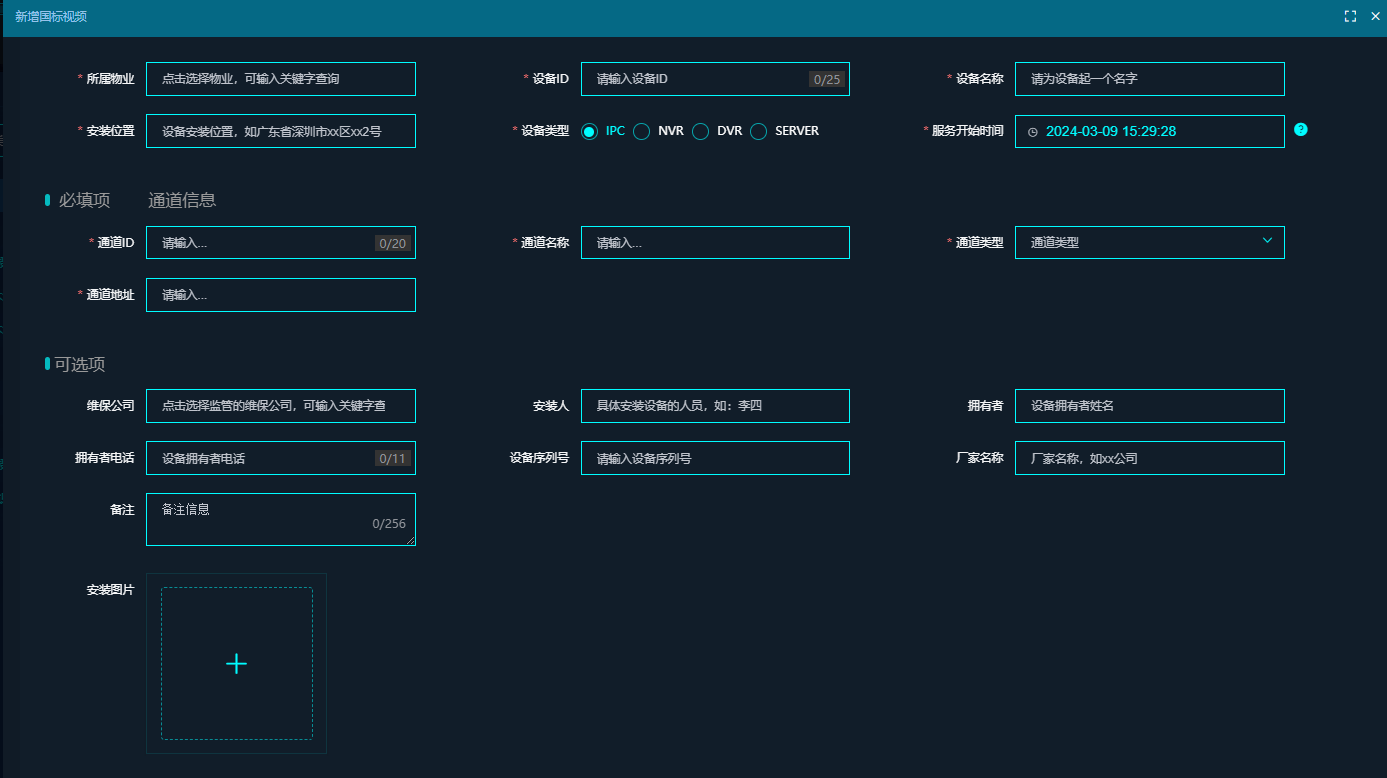
摄像头信息:
所属物业:当前设备安装的物业名称
所属场所:当前设备安装的场所名称,选择完物业后显示
设备Id:设备的id号码,不可重复
设备名称:设备的名称
安装位置:设备的安装位置
设备类型 :设备的类型
服务开始时间:设备使用时间
通道信息:
通道Id:通道的Id
通道名称:通道的名称
通道类型:通道的类型
通道地址:通道安装的地址
可选项:
维保公司:设备的维保公司
安装人:设备的安装人
拥有者:设备的拥有者
拥有者电话:设备拥有者的电话
设备序列号:通道设备的序列号
厂家名称:设备的生成厂家名称
备注:设备的描述
安装图片:设备的安装图片
新增DVR通道
点击新增DVR摄像头,展示如下页面,填写对应数据,点击提交,即可新增ipc摄像头。
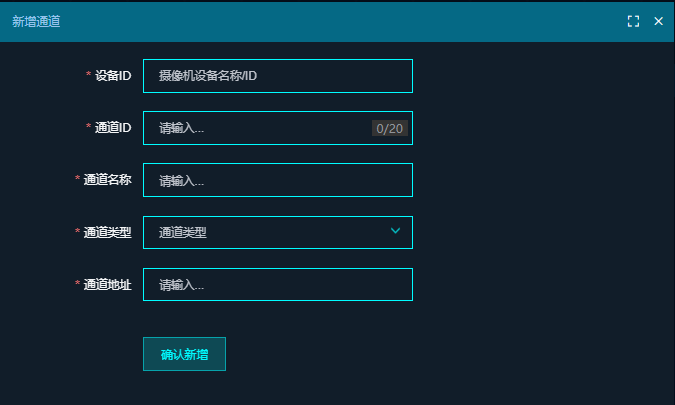
设备Id:通道所属的DVR设备名称
通道Id:当前通道的Id
通道名称:通道的名称
通道类型:通道的类型
通道地址:通道安装的地址
直播
点击直播按钮,展示当前摄像机通道下的直播画面。

视频回放
点击视频回放按钮,跳转录像回放页面,展示当前录像的视频。可以根据需求选择不同的通道,不同的日期,不同的录像类型,不同的录像片段进行查看

录像列表
点击录像回放列表按钮,跳转录像回放列表。查询当前摄像机设备的录像列表。

录像列表功能指引
功能指引主要描述当前页面上所有操作按钮的功能,具体需要描述功能如下
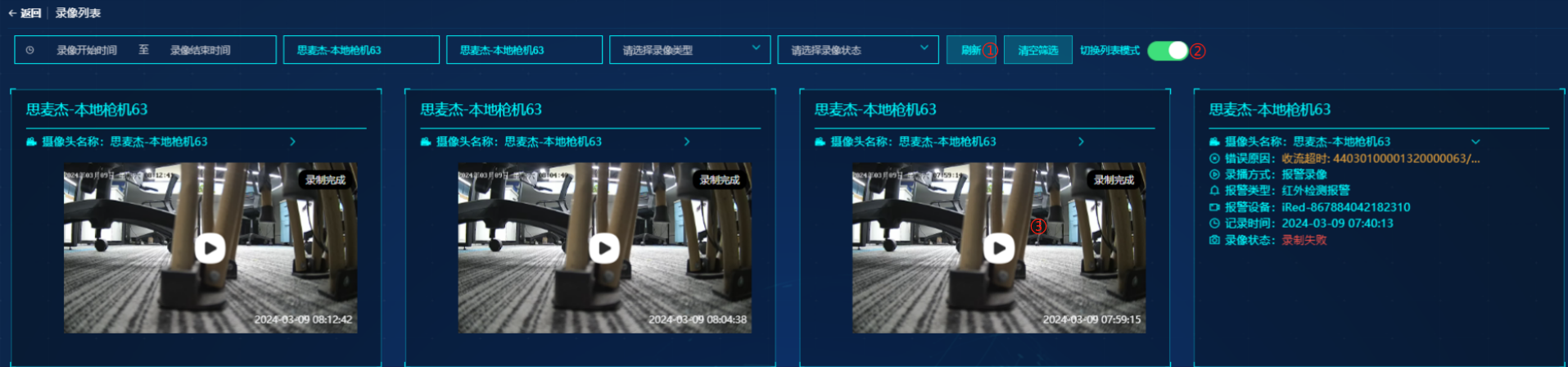

①:录像列表查询
②:模式切换
③:录像回放
④:缩略图
⑤:录像列表-云存储续费
录像列表查询
可根据录像时间,设备Id/设备名称,通道Id/通道名称,录像类型,录像状态进行条件搜索过滤数据。
模式切换
点击切换,页面可显示如下图,展示更多的数据,但是不是以图片为主。
列表模式:以数据为主。表格模式:以图片为主,可根据开关进行切换

录像回放
当录像状态为完成时,展示录像图标。点击对应图标,可弹出当前录像记录的录像,播放当前录像记录的录像视频。如下图

缩略图
点击缩略图,展示如下图将缩略图进行放大。展示当前录像抓取的图片。展示如下:

录像列表-云存储续费
点击云存储续费按钮,可给当前设备云存储进行续费,选择对应时间,点击支付,使用微信支付进行扫码付款即可支付成功。
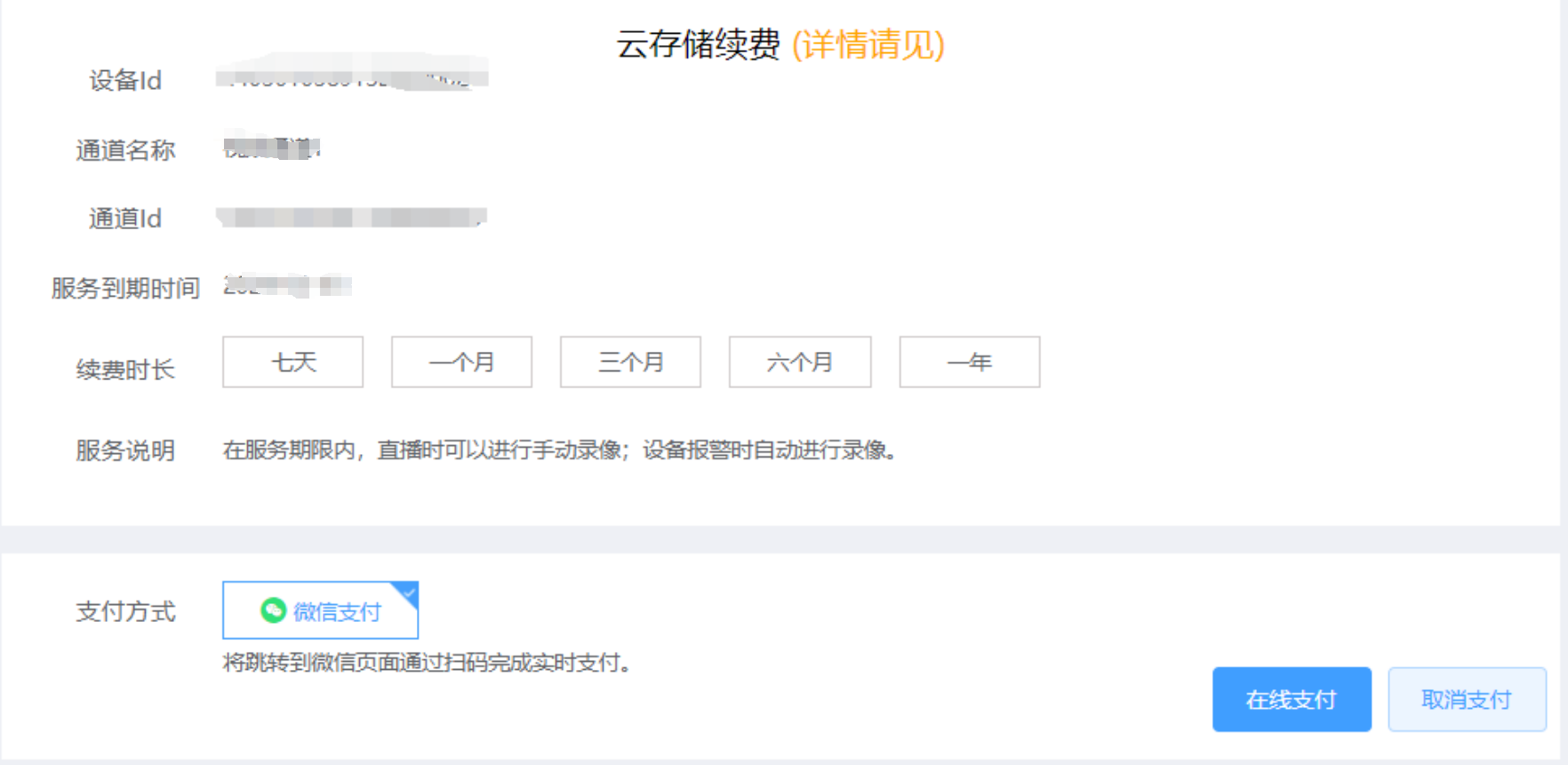

云存储续费
点击云存储续费按钮,可给当前设备云存储进行续费,选择对应时间,点击支付,使用微信支付进行扫码付款即可支付成功。
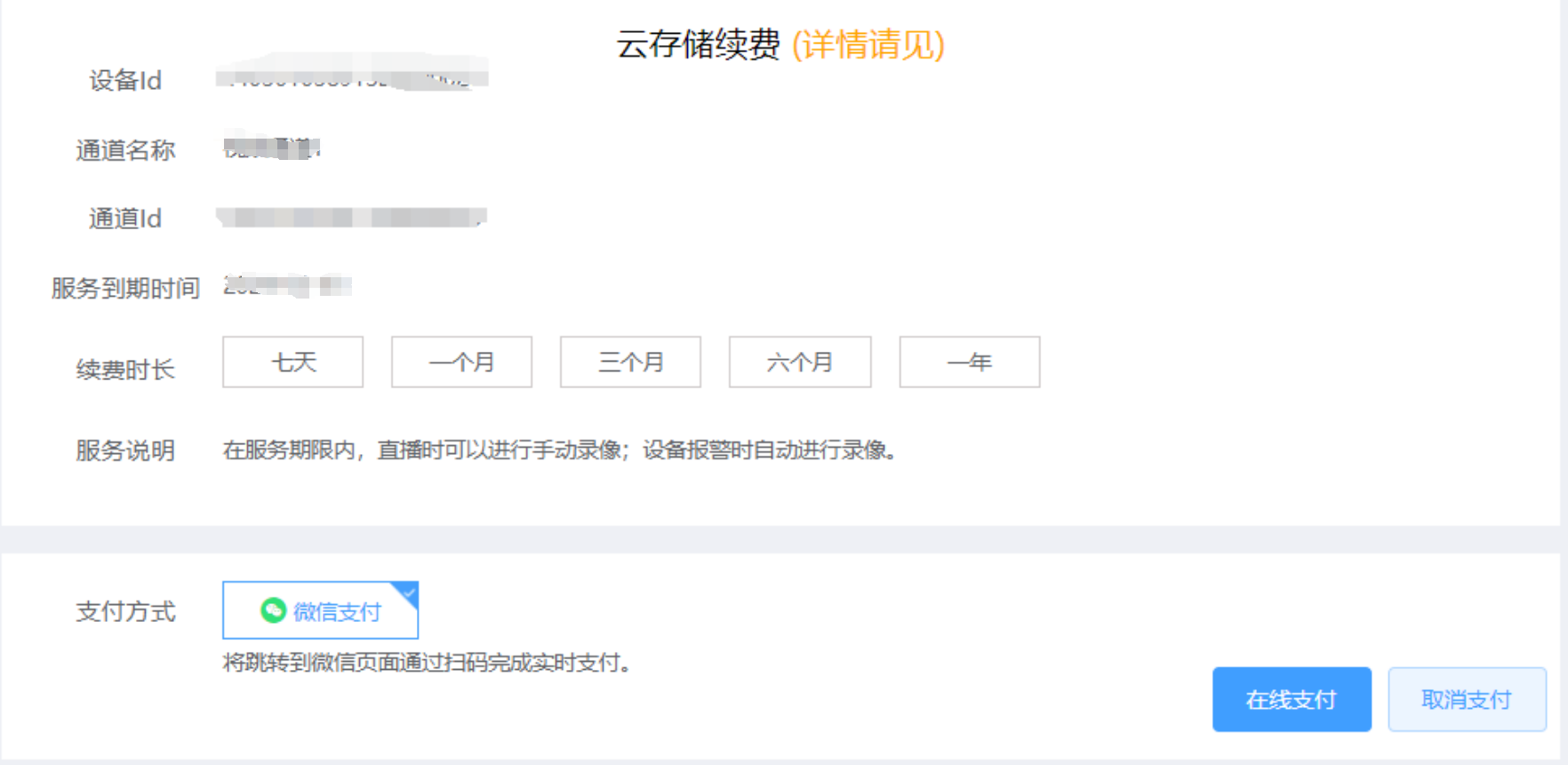

水印续费
点击水印续费按钮,可给当前设备水印进行续费,,使用微信支付进行扫码付款即可支付成功。
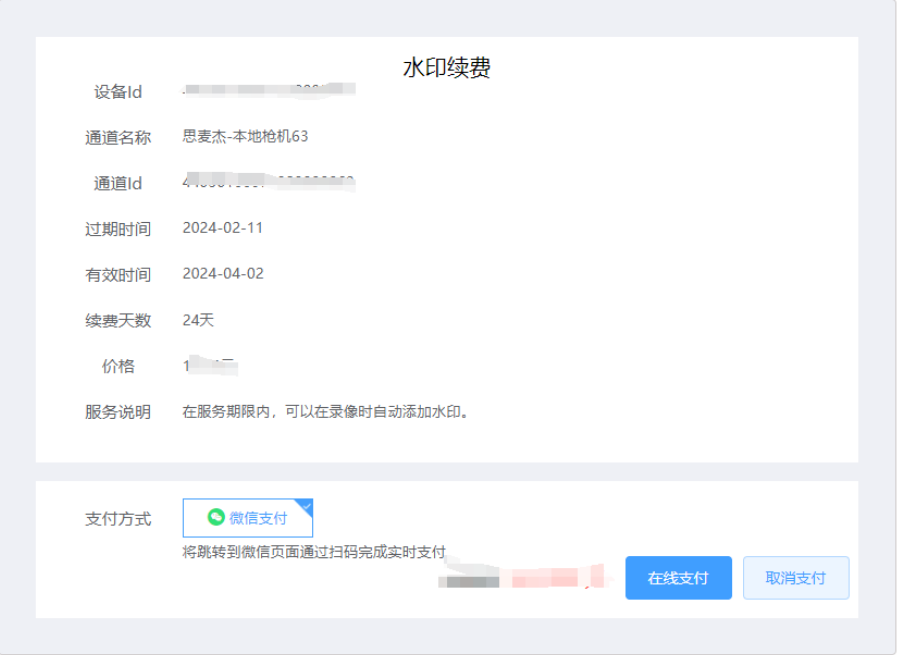

①:当水印过期时间和云存储过期时间一致时,无法单独给水印续费
②:当云存储过期后,没办法给水印单独续费,必须先给云存储续费。
③:水印的使用依赖云存储,云存储过期无法使用水印
充值记录
点击充值记录按钮,可弹出如下页面,查看当前设备的充值记录。可根据充值时间,续费类型,支付状态进行数据筛选。
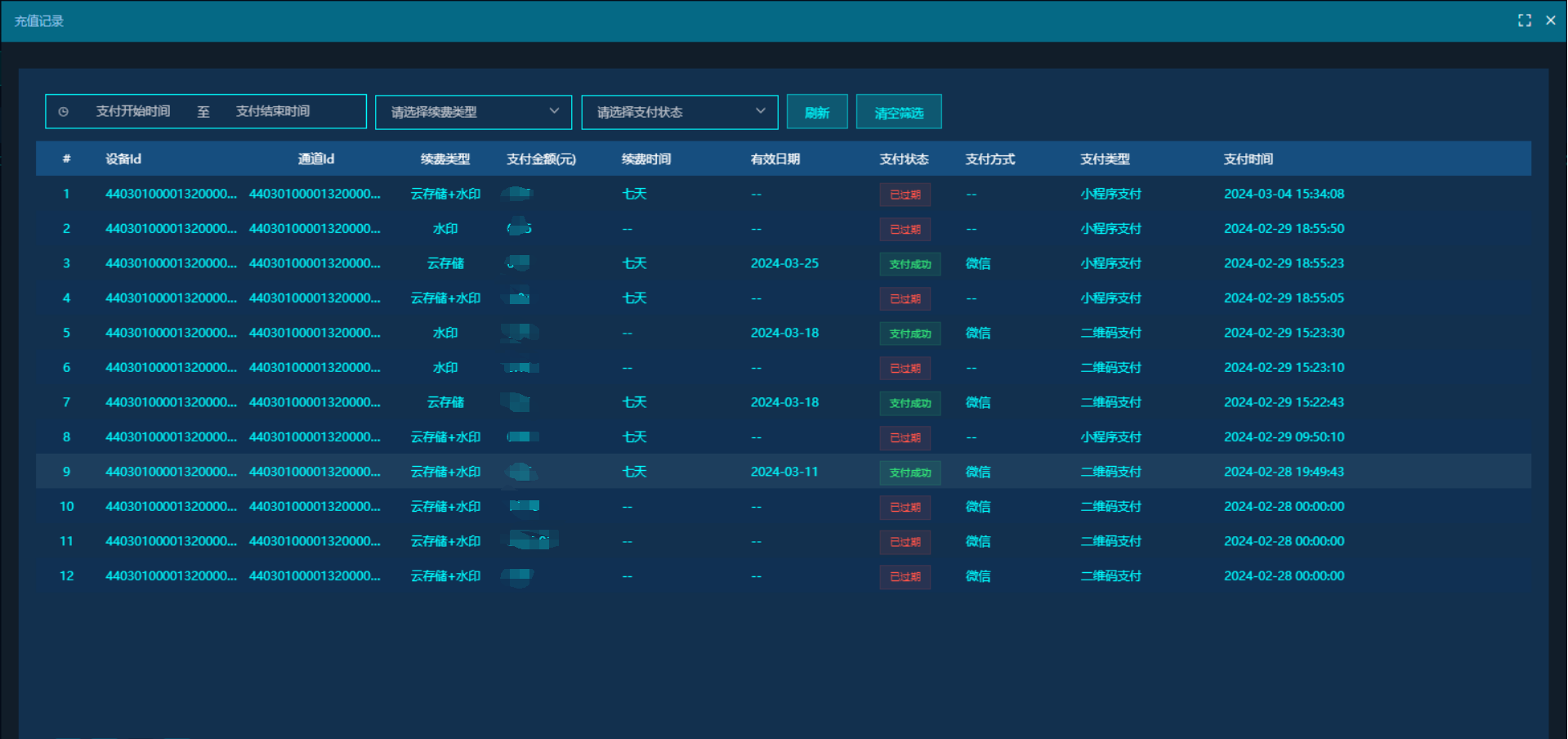
编辑
点击修改按钮,弹出如下修改页面,可在页面修改摄像机信息
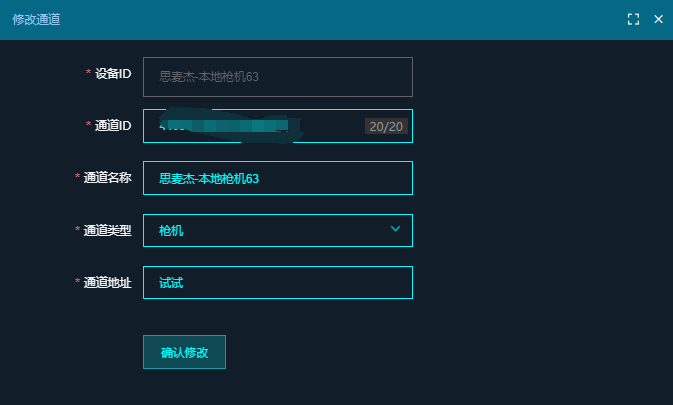
通道Id : 当前通道的Id
通道名称:导入通道的名称
通道类型:选择导入通道的类型
通道地址: 通道安装的位置
通道Id不能重复
删除
点击删除按钮,根据提示点击确定按钮,即可删除对应的通道